Comment imprimer du doré ?
Tout ce que vous devez savoir sur les finitions métallisées, l'encre dorée et la dorure à chaud.
Vous créez des étiquettes produits pour une collection festive ou des stickers personnalisés pour un évènement, et vous souhaitez apporter une touche dorée ? Alors vous êtes au bon endroit !
Papier doré, encre dorée, dorure à chaud... Dans cet article, nous vous présentons différentes options pour sublimer vos étiquettes personnalisées avec une touche couleur or.

Le papier doré pour des étiquettes lumineuses
Pour apporter la luminosité et l'élégance de la couleur or à vos produits, vous pouvez opter pour des étiquettes dorées.
Chez Avery, nous avons choisi un magnifique papier doré. Nous appliquons une couche de blanc de soutien puis nous imprimons votre design afin d'obtenir de belles couleurs éclatantes. Enfin, nous ajoutons un vernis de protection ultra brillant.
Ces étiquettes dorées sont disponibles en planches ou sous forme de stickers découpés à l'unité. Pensez à intégrer un fond transparent dans votre fichier d'impression là où vous souhaitez voir la couleur or de l'étiquette. Si vous laissez un fond blanc, il sera imprimé avec la couche de blanc de soutien.

L'encre dorée pour des étiquettes tout en élégance
Une autre option pour ajouter une touche de doré à vos étiquettes est d'utiliser de l'encre métallisée.
Chez Avery, nous n'avons pas d'encre métallisée mais nous avons une super astuce pour obtenir le même rendu. C'est cette astuce qu'a utilisé notre client The Opulent Candle pour créer ces superbes étiquettes pour bougie en blanc et or : pas mal, n'est-ce pas ?!
Obtenir ce look est en fait assez simple. Il suffit d'ajouter un fond blanc (ou coloré) sur votre image, d'insérer vos textes et éléments dorés comme des éléments transparents et de commander des etiquettes dorées. Nous imprimons votre fond blanc avec de l'encre blanche sur toute l'étiquette sauf là où vous avez intégré des éléments transparents. A ces endroits, vous verrez la belle couleur dorée du papier métallisé.
Si vous maîtrisez un logiciel de graphisme comme Adobe Photoshop, vous pourrez facilement créer votre design avec un fond blanc (ou de couleur) et des éléments transparents. Vous trouverez d'ailleurs de nombreux tutoriels vidéos sur YouTube.
Sinon, vous pouvez également utiliser notre logiciel gratuit Avery Design & Print. Nous vous proposons 2 méthodes.
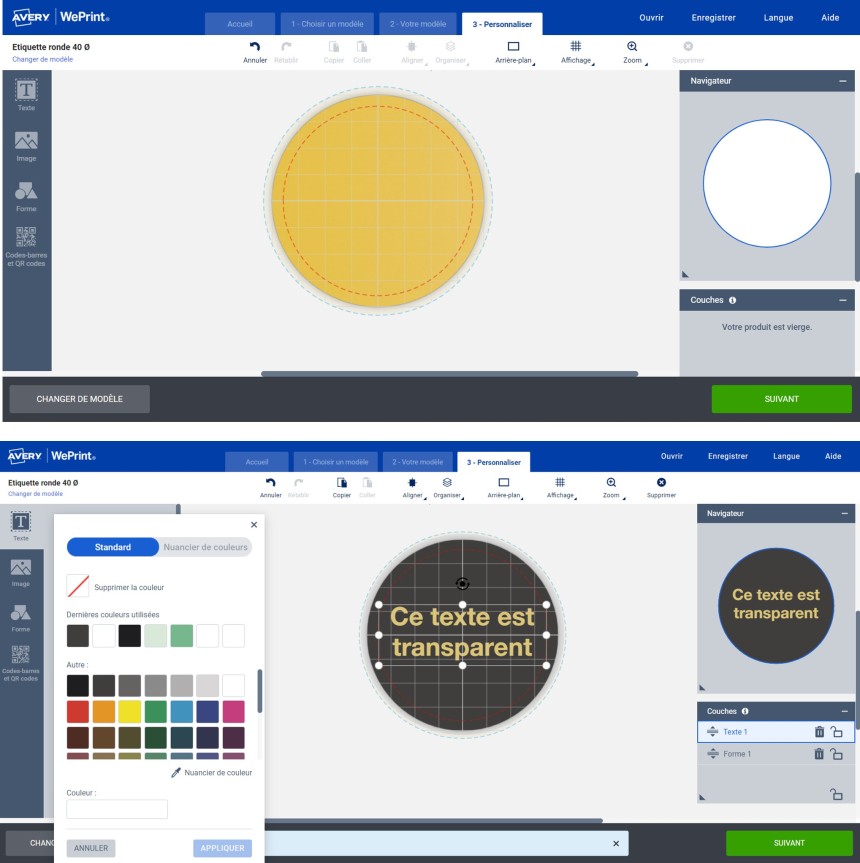
Méthode 1
Créez un texte transparent dans notre logiciel
- Configurez vos étiquettes dorées
- Cliquez sur « Créer maintenant »
- Cliquez ensuite sur « Créer un design »
Sur le gabarit de votre étiquette dorée, vous voyez un fond couleur or pour simuler la matière non imprimée.
- Ajouter une forme blanche, une couleur d'arrière-plan ou encore une image de manière à recouvrir toute la surface de l'étiquette.
- Ajoutez votre un texte
- Dans la barre d'outil à gauche, sélectionnez l'option pour « Supprimer la couleur »
Le texte apparaît alors en doré. Vous n'avez plus qu'à finaliser votre design et commander vos étiquettes. Pratique, n'est-ce pas ?
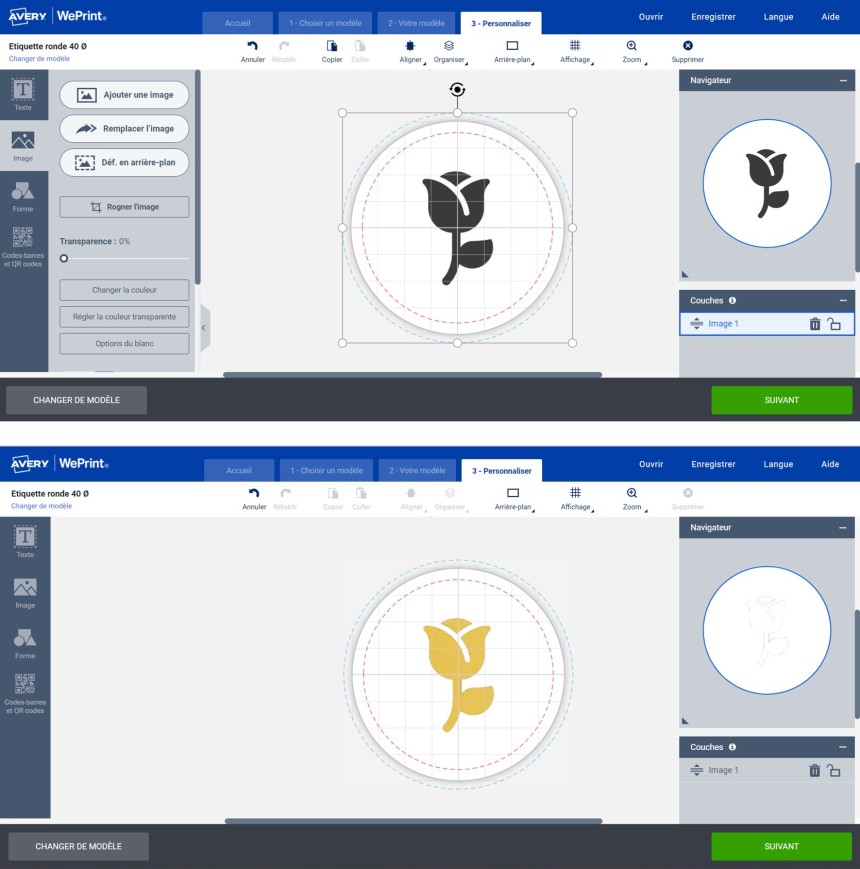
Méthode 2
Importez votre design puis gérez la transparence
- Configurez vos étiquettes dorées
- Cliquez sur « Créer maintenant »
- Cliquez ensuite sur « Créer un design »
- Importez votre image via la barre d'outil à gauche
Scénario 1 : votre design a un fond blanc et vous avez intégré les éléments que vous souhaitez transparents dans une couleur spécifique
- Un pop up va s'ouvrir pour gérer le blanc dans votre design.
- Choisissez « Conserver tout le blanc ».
- Sélectionnez votre image
- Dans la barre d'outils à gauche, cliquez sur « Régler la couleur transparente »
- Avec la pipette, cliquez sur l'un des éléments que vous souhaitez en doré.
- Cliquez en dehors de l'image
- Finalisez votre design
Tous les éléments de la même couleur vont devenir transparents et apparaîtront donc en doré dans l'interface de personnalisation et à l'impression.
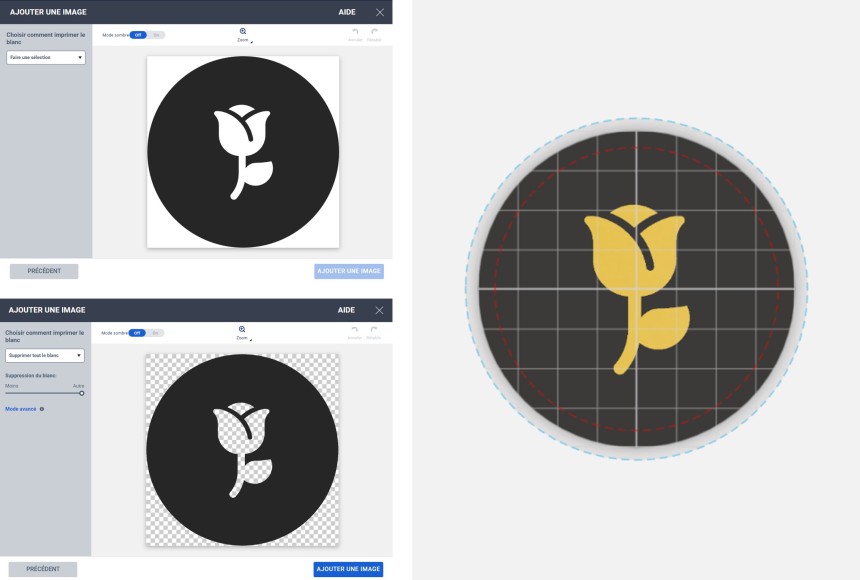
Scénario 2 : votre design a un fond coloré et vous avez intégré les éléments que vous souhaitez transparents en blanc
- Lorsque le pop up s'ouvre, choisissez de supprimer tout le blanc.
- Lorsque vous validez, les éléments seront transparents et apparaîtront alors en doré dans l'espace de personnalisation, et à l'impression.
Et voilà, vous n'avez plus qu'à commander vos étiquettes personnalisées.
A noter : cette méthode n'est pas disponible sur la version mobile de notre logiciel.

La dorure à chaud pour des étiquettes ultra premium
L'option la plus premium est la dorure à chaud. Il s'agit d'un film très fin doré ou d'une autre couleur métallisée, qui est transféré sur votre étiquette pour donner cet aspect sophistiqué. Attention la dorure à chaud est une finition généralement assez coûteuse.
Chez Avery, nous ne proposons pas ce type de finition mais nous vous recommandons nos amis de chez labelletiquette.fr qui proposent de la dorure à chaud et d'autres finitions nobles comme le gaufrage sur des étiquettes en rouleaux avec une large sélection de matières.
Découvrez nos matières d'étiquettes prémium

✓ reflète la lumière
✓ finition ultra brillante
→ A partir de 17€

✓ waterproof
✓ finition ultra brillante
→ A partir de 17€

✓ waterproof
✓ finition mate ou brillante
→ A partir de 14,50€
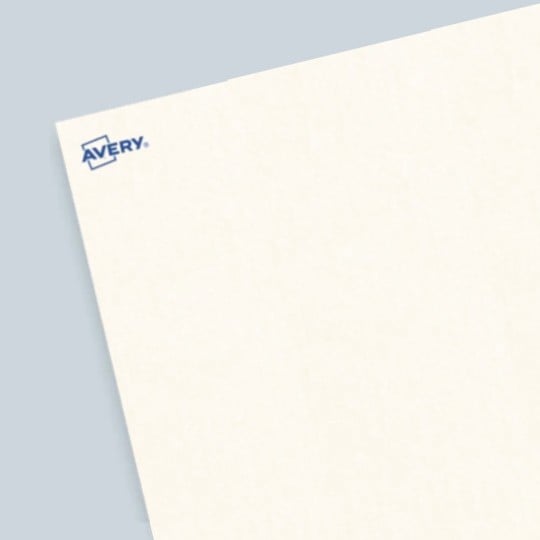
✓ résistant à l'humidité
✓ finition mate texturée
→ A partir de 13,70€
Ces conseils pourraient vous intéresser

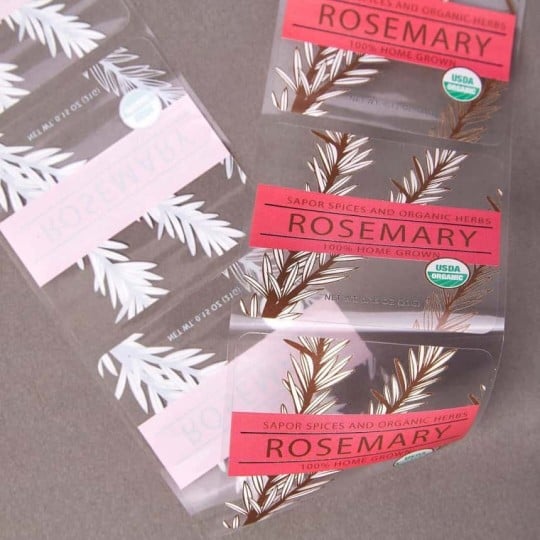

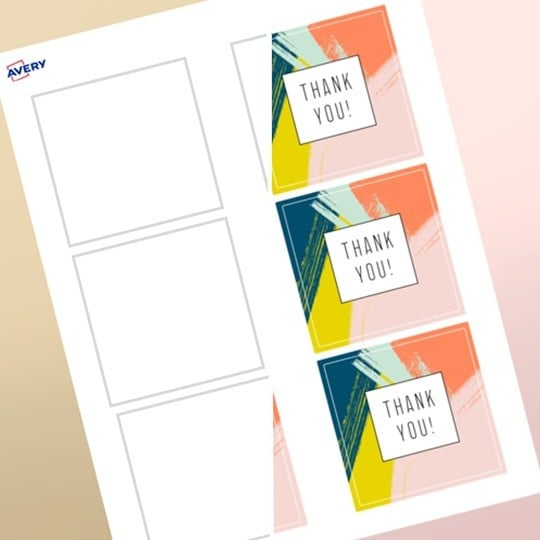
Une question ? Contactez-nous !
Nous sommes joignables du lundi au vendredi 9h-12h30 et 13h30-17h :
- par téléphone au 04.72.86.82.68
- par email à l'adresse [email protected]
- par chat (petit icône en bas de votre écran)
- sur nos réseaux sociaux @avery__fr
